2025-06-16更新
709 ビュー
5分 で読む
Deltaは、iOSデバイスでゲームをエミュレートするための優れた選択肢となっています。Deltaエミュレーターをインストールし、使い方さえ知っていれば、iPhoneでニンテンドーDSゲームを楽しむことができます。ただし、これらのDSゲームを実行するには、2つの重要なファイルが必要です。Bios7.bin、Deltaファイル、そしてbios9ファイルです。これらがなければ、エキサイティングなニンテンドーDSゲームを実行することはできません。
難しいのは、これらのファイルを入手するのがそれほど簡単ではないことです。Nintendo DSのゲームをプレイするには、適切な手順を踏んでDeltaシステムに組み込む必要があります。そこで、bios7.bin Deltaのダウンロード方法と、それを使ってゲームをプレイする方法を詳しく説明したガイドをご用意しました。それでは始めましょう。
Delta の Bios7.bin とは何ですか?
Deltaに含まれるBios7.binは、エミュレータがニンテンドーDSゲームの言語を理解し、デバイスのプロセッサが理解できる形式に変換するためのBIOSファイルです。Bios7.binは、この変換プロセスに不可欠な命令辞書であり、特にDSのARM7プロセッサに重点を置いています。
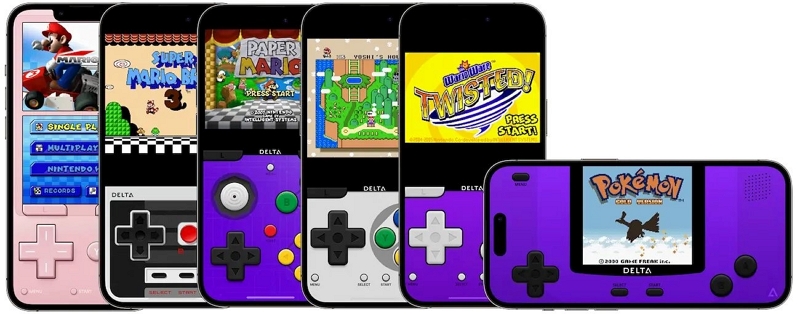
Bios7.bin が重要な理由
DeltaエミュレータでニンテンドーDSゲームを実行するためにbios7.binが必要な理由は3つあります。それぞれの理由を読み、ファイルの重要性を理解しましょう。
エミュレーションコア: Deltaは、他のエミュレータと同様に、オリジナルのDSハードウェアの機能を模倣するソフトウェアプログラムとして機能します。Bios7.binは、ARM7プロセッサの動作に必要なコア命令を組み込むことで、このエミュレーションの基盤を提供します。
システムの起動と低レベルの操作: DSゲームを起動する際、Bios7.binは初期起動プロセスにおいて重要な役割を果たします。ハードウェアの初期化とゲーム環境の設定に役立ちます。
他のハードウェアとの通信: Bios7.bin には、ARM7 プロセッサがメモリやグラフィックスなど、DS 内の他のコンポーネントと対話する方法に関する命令も含まれている可能性があります。
なぜファイルを別途取得する必要があるのですか?
BIOSファイルの配布は、ゲーム機のファームウェアのオリジナルコードを保護する著作権法の制約により、法的にグレーゾーンとなる可能性があります。プリインストールされたBIOSファイルを同梱すると、エミュレータ開発者は著作権侵害のリスクにさらされる可能性があります。DSのモデルや地域によって、BIOSのバージョンが若干異なる場合があります。
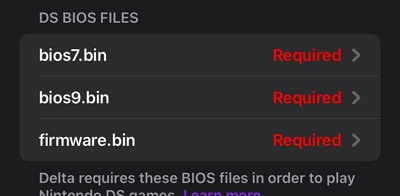
Bios7.bin Deltaをダウンロードしてプレイする方法は?
ご希望のニンテンドーDSゲームをプレイするには、まず様々なソースからBios7.binをダウンロードする必要があります。ただし、ソースの安全性と信頼性を必ず確認してください。オンラインでファイルを見つけるには、ダウンロードするか、オンラインで探すかの2つの方法があります。早速、それぞれ見ていきましょう。
方法1:「X」などのプラットフォームでファイルを検索する
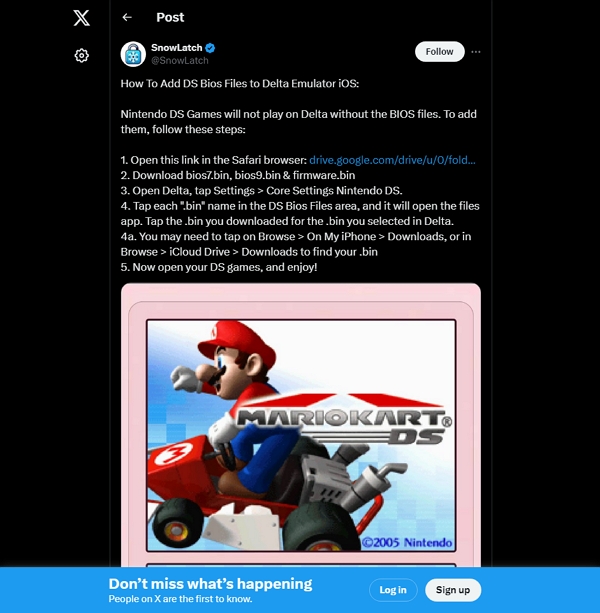
bios7.binファイルを見つけるのに効果的ではないかもしれませんが、試してみる価値はあります。「X」に移動し、「add bios files Delta DS」と検索してください。すると、bios7.binファイルが見つかるはずのBIOSファイルのリストが表示されます。この方法でファイルの直接ダウンロードリンクを取得できるはずです。
方法 2: GitHub などの信頼できるソースからダウンロードしますか?
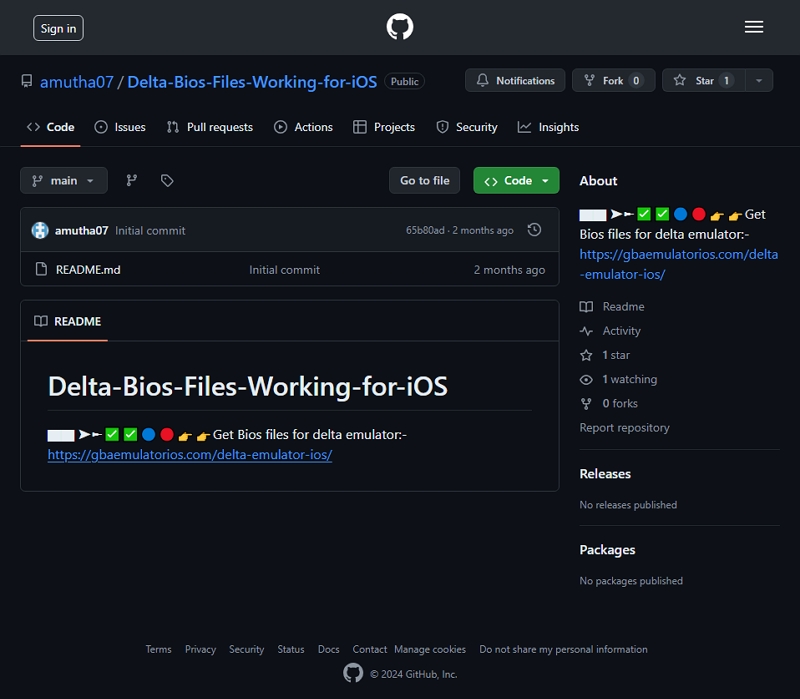
Bios7.binファイルをダウンロードする最も確実で最善と思われるもう一つの方法は、GitHubリソースを利用することです。GitHubにアクセスするか、Googleで「download bios7.bin Delta」と検索するだけで、最初のページにファイルへのGitHubリンクが表示されます。GitHubリポジトリを開き、表示されたリンクを使ってファイルをダウンロードしてください。
遊び方は?
ファイルを入手したら、Deltaエミュレータに追加してゲームをプレイする必要があります。まず、エミュレータにファイルを追加する手順を説明し、その後、ゲームのプレイ方法について説明します。
BIOSファイルを追加する手順
ステップ1: まず、iPhone で Delta エミュレータを開き、Delta の設定に移動します。
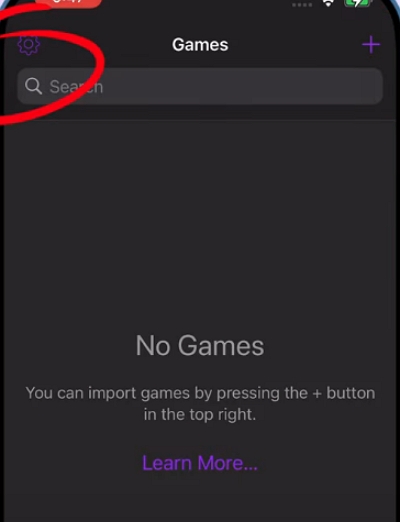
ステップ2: 基本設定で「ニンテンドーDS」オプションを選択します。このオプションを見つけるには、少し下にスクロールする必要があります。
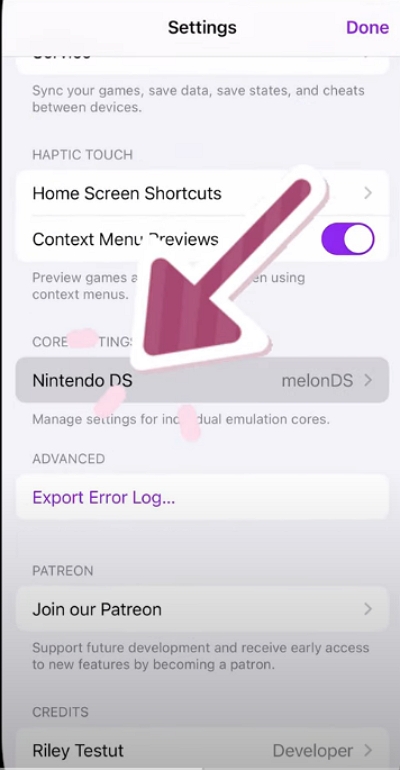
ステップ3: 一番下にオプションが表示されたら、3つのファイル要件が表示されます。そのうちの1つがBios7.binです。それをクリックしてください。
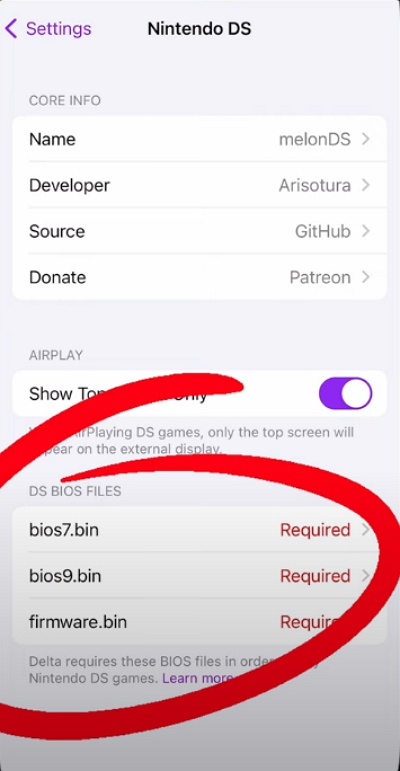
ステップ4: ファイル エクスプローラーが開くので、その場所から bios7.bin ファイルを選択する必要があります。
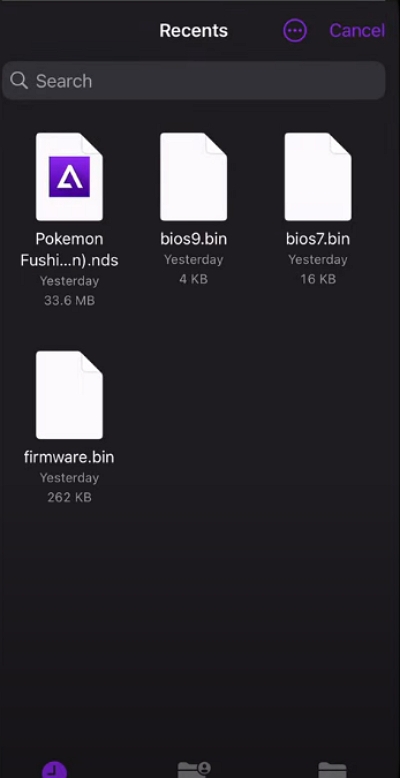
ステップ5: ファイルがエミュレータに正しく追加されると、右側に緑色のチェックマークが表示されます。
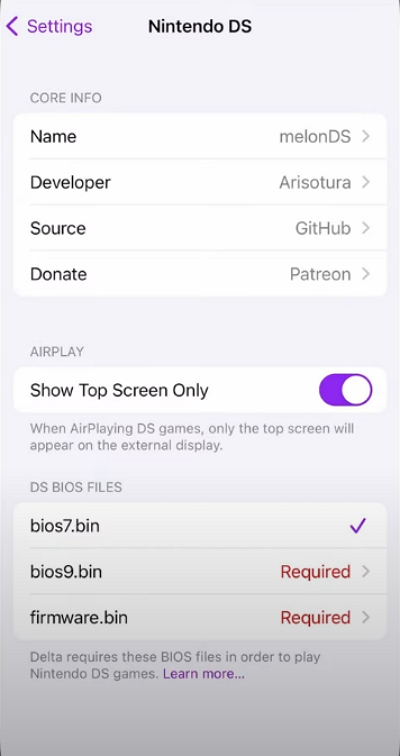
ステップ6: 必要なファイルをすべて追加したら、エミュレータを閉じて再起動すると、BIOS が有効になり、ゲームを実行できるようになります。
ゲームをプレイする手順
ステップ1: ゲームを実行するには、プレイしたいゲームのROMファイルを選択してください。Googleで検索できます。
ステップ2: ROMファイルをダウンロードしたら、Deltaエミュレーターアプリを開き、右上隅の「+」ボタンをタップします。
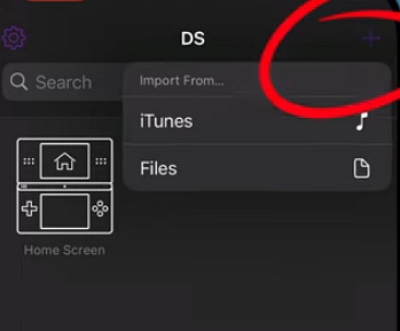
ステップ3: ROM ファイルを保存した場所に移動します。
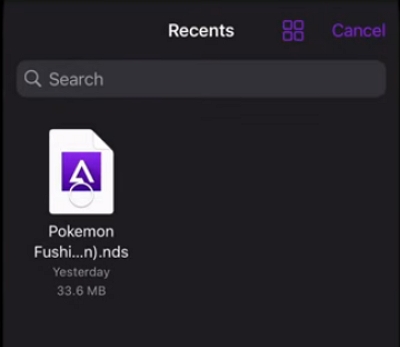
ステップ4: Deltaライブラリに追加したいゲームを選択してください。複数のゲームを追加する場合は、1つのROMを長押しし、他のROMをタップして選択して追加してください。
ステップ5: ゲームライブラリが表示されるまでしばらくお待ちください。ゲームを選択してプレイを開始してください。
必読:最高の位置情報変更ツール【脱獄不要】
Bios7.bin Deltaをダウンロードすれば、Nintendo Switchでポケモンゲームをプレイできるだけでなく、GPSベースのPokémon GOをスマートフォンで楽しむこともできます。しかし、外出したくない、あるいは外出してゲームをプレイして自由な時間を過ごしたい気分ではない時もあるでしょう。そこで、 iWhere iPhone位置情報チェンジャー ソファに座ったままゲームをプレイできるように、このツールがあなたの一日を救います。このツールを使えば、Pokemon Goで位置情報を簡単に変更し、快適にプレイできます。このソフトウェアには、Pokemon Goが定める位置情報の偽装に関する利用規約に違反しないよう、役立つ機能が多数搭載されています。
主な特徴
- 速度を1m/sから50m/sまで調整して、実際の人間の歩行を模倣します。
- ニーズに合わせて、場所の変更、マルチストップ モード、ジョイスティック、ワンストップ モードの 4 つの移動スタイルから選択します。
- 複雑な脱獄はもう不要!ボタンをタップするだけで、携帯電話の位置をテレポートできます。
- 自由に歩き回れるジョイスティック モードで、自分のペースで Pokemon Go の世界を探索しましょう。
- GPX ファイル形式を使用して、効果的な位置設定を見つけて他のプレイヤーと共有します。
Pokemon GO をプレイするために場所を変更する手順。
ステップ1: パソコンでiWhereソフトウェアを起動します。iPhoneをケーブルで接続し、「開始」をクリックして、位置情報を移動する冒険を始めましょう。

ステップ2: 次の画面では、4種類の多様な移動モードが利用可能になります。「位置変更」モードを選択すると、より自由な移動でゲームを体験できます。

ステップ3: 現在地を示すカーソル付きの地図が表示されます。この位置情報の設定を変更するには、画面の左上隅に移動してください。検索バーを使用して、次の目的地を選択してください。

ステップ4: 目的地を確定するには2つの方法があります。1つは検索バーに住所を入力するか、地図上で目的の場所をタップする方法です。タップする方法では、変更を確認するためのポップアップが表示され、ボタンで確定します。検索バーの場合は、そこに住所を入力し、同様のボタンで確定します。「変更を確認」をクリックすると、場所が変更されます。

ステップ5: 訪れた場所に多くの報酬やアクティビティがあったと思われる場合は、「履歴の管理」を使用してこれらの以前の場所にアクセスできます。
FAQ: Bios7 Bin Delta
Delta で Bios7.bin を使用する代わりに何か方法はありますか?
一部のエミュレーターは、別途BIOSファイルを必要としません。これらのエミュレーターは必要な機能を内蔵しているか、ゲームROM自体から取得する場合があります。別途BIOSファイルを必要としない代替エミュレーターをオンラインで検索することもできます。
信頼できないソースから Bios7.bin をダウンロードしても安全ですか?
信頼できないソースからBIOSファイルをダウンロードするのは危険です。これらのファイルには、デバイスに危害を及ぼす可能性のあるマルウェアが含まれている可能性があります。そのため、常に信頼できるソースを探す必要があります。通常、GitHubや認証済みのソーシャルメディアページなどのソースには、本物で安全に使用できるリンクが掲載されています。
Bios7.bin なしで Delta でゲームを実行しようとするとどうなりますか?
Bios7.binをインストールせずにDeltaでDSゲームを起動しようとすると、ファイルが見つからない、または互換性のないフォーマットであることを示すエラーメッセージが表示される可能性があります。エミュレータはゲームの命令を理解できないためです。
結論
結論として、Bios7.binは一見シンプルなファイルですが、DeltaのニンテンドーDSエミュレーターとしてのポテンシャルを最大限に引き出す上で重要な役割を果たします。BIOSファイルに関する法的立場は複雑ですが、その機能を理解することで、エミュレーターの使用に関する適切な判断を下すことができます。レトロなニンテンドーDSゲームをプレイできることは、あらゆるリスクを負う価値があると言えるでしょう。
